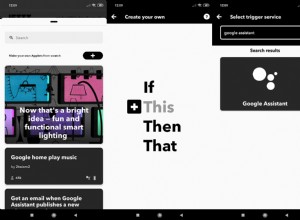سواء كنت ترغب في تعديل ملفاتك بسهولة أو مشاركة مستنداتك المفضلة مع أصدقائك في تطبيق الملفات ، يمكنك إنجاز ذلك بسهولة. علاوة على ذلك ، لديك خيار دعوة أصدقائك أيضًا لإجراء تغييرات في مستند مشترك. فقط في حالة رغبتك في الحصول على مزيد من التحكم في الأشياء التي تشاركها ، فلديك خيار منع الأشخاص من إجراء أي تغييرات على المستند المشترك. لم تعد تريد أن يصل الأشخاص إلى ملفك المشترك؟ يمكنك منعهم تمامًا من الوصول إليه متى شئت. دعونا نلقي نظرة فاحصة!
- كيفية مشاركة المستندات في تطبيق الملفات على iPhone و iPad
- كيفية دعوة الأشخاص لإجراء تغييرات على المستندات
- كيفية إضافة المزيد من الأشخاص إلى المستند المشترك في تطبيق الملفات
- كيفية إزالة الأفراد من الوصول إلى المستند المشترك
- كيفية إيقاف مشاركة أي مستند تمامًا
كيفية مشاركة المستندات في تطبيق الملفات على iPhone و iPad
- أولاً ، ابدأ تشغيل الملفات التطبيق على جهاز iOS الخاص بك.
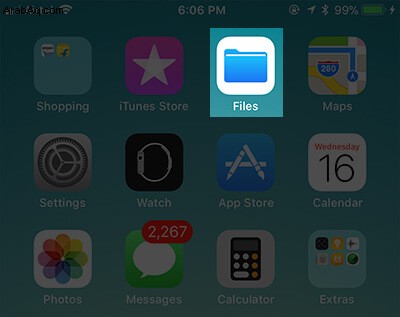
- بعد ذلك ، انقر على التصفح علامة التبويب في الأسفل.
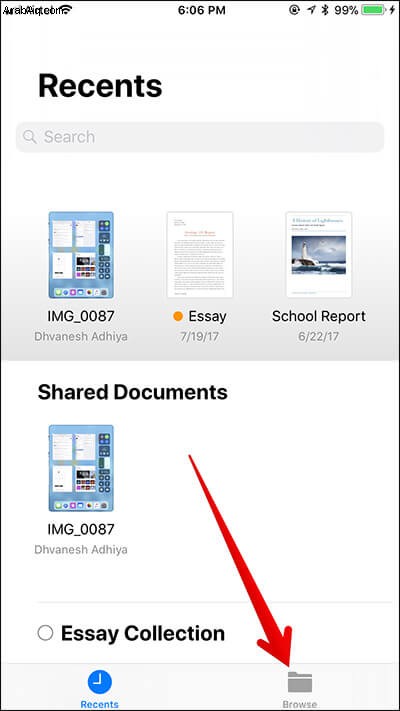
- الآن ضمن "المواقع" ، تحتاج إلى تحديد الخدمة السحابية حيث قمت بحفظ ملفك. في هذا الاختبار ، سأقوم بتحديد iCloud Drive.
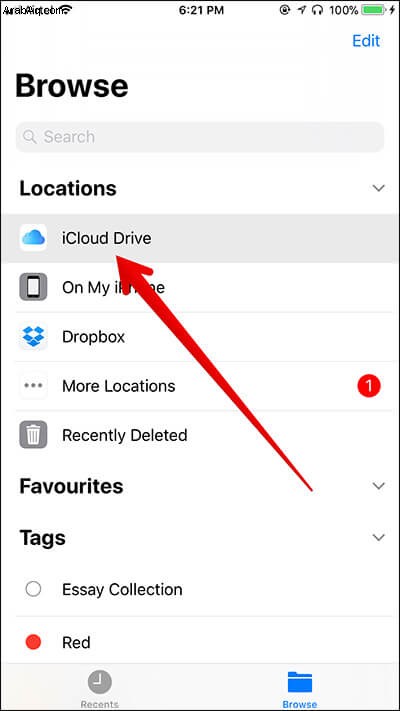
- الآن ، اضغط على المجلد.
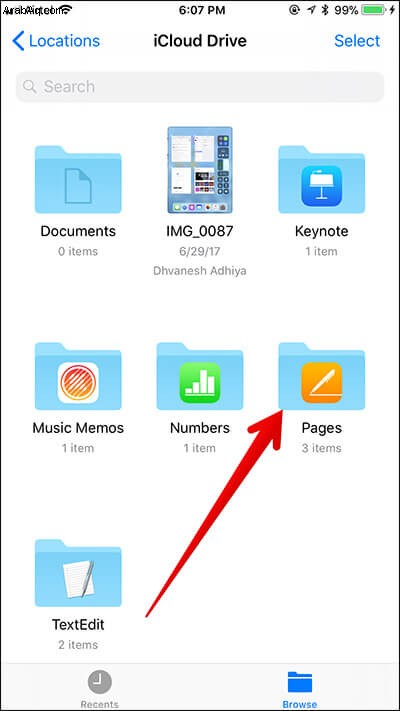
- بعد ذلك ، المس الملف مع الاستمرار. ثم اضغط على مشاركة زر في النافذة المنبثقة. (إذا كنت لا ترى زر المشاركة في النافذة المنبثقة ، فانقر على زر السهم في أقصى اليمين. الآن ، زر المشاركة سوف تظهر في القائمة.)
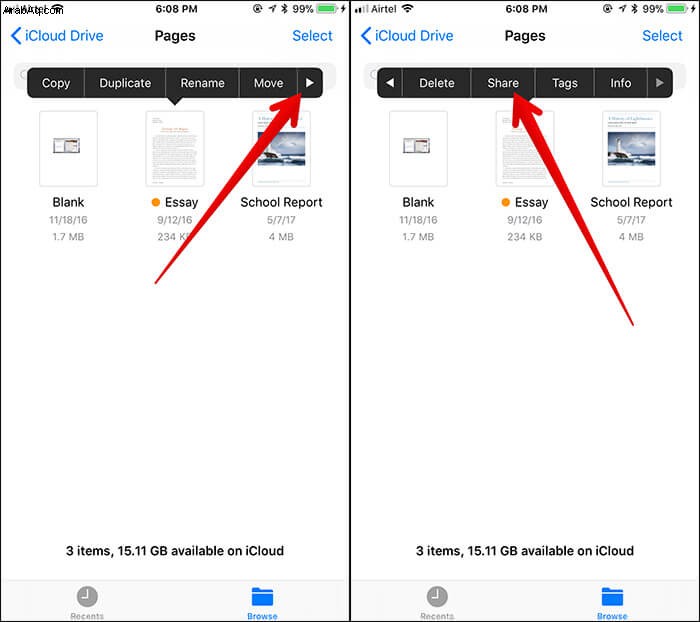 بالتناوب ، يمكنك النقر على المستند وبمجرد فتحه ، انقر على زر المشاركة
بالتناوب ، يمكنك النقر على المستند وبمجرد فتحه ، انقر على زر المشاركة - الآن ، يجب عليك تحديد الوسيط الذي ترغب في مشاركة الملف من خلاله. يمكنك مشاركتها عبر البريد الإلكتروني و Facebook والتطبيقات الأخرى. سأقوم بتحديد رسالة.
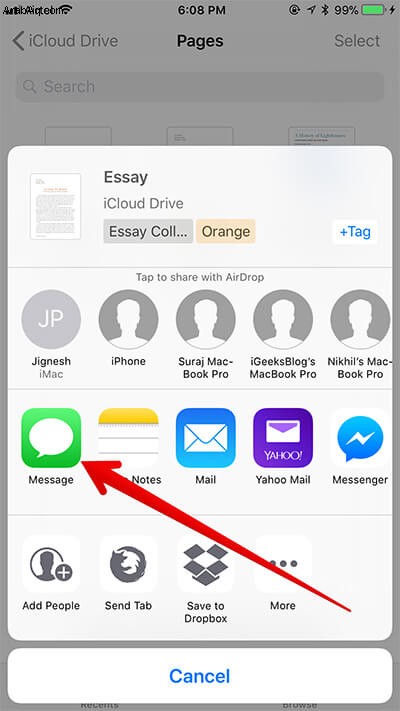
- أدخل الاسم المتلقي و إرسال كالمعتاد.
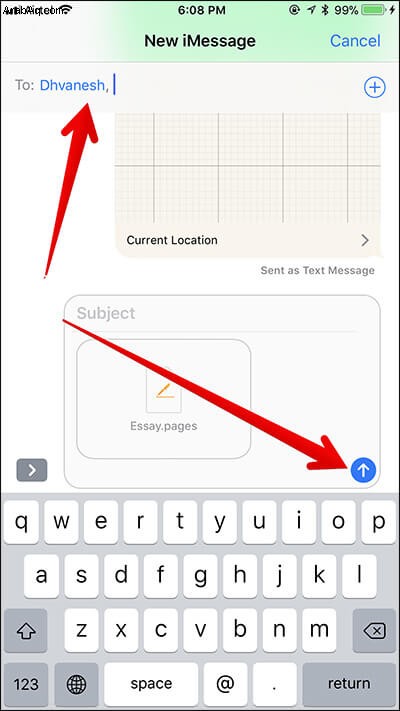
كيفية دعوة الأشخاص لإجراء تغييرات على المستندات
هل تريد التعاون مع أصدقائك في تحرير أي مستند في تطبيق الملفات؟ لا مشكلة. أرسل دعوة إليهم!
- افتح الملفات التطبيق على جهاز iOS ← تصفح علامة التبويب ← اضغط على iCloud Drive ضمن الموقع ← اضغط على المجلد → المس مع الاستمرار المستند الذي تريد مشاركته. ثم اضغط على زر المشاركة في النافذة المنبثقة.
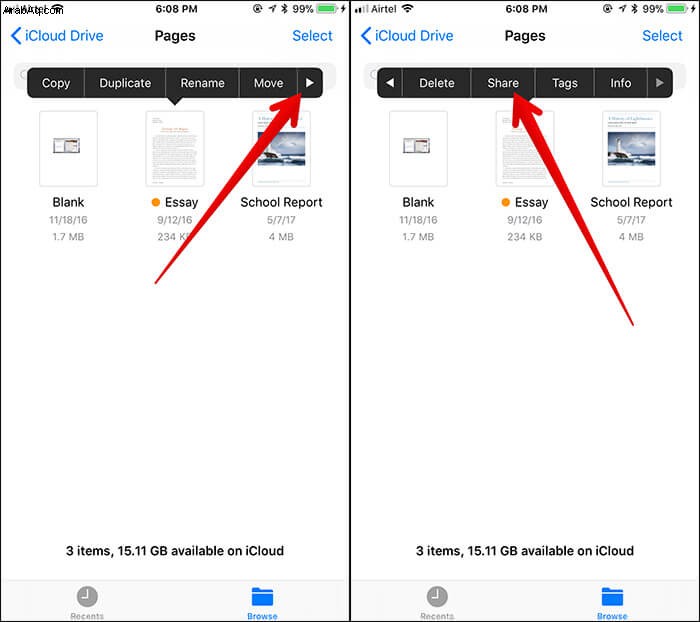 أو فقط اضغط على المستند ثم اضغط على زر المشاركة
أو فقط اضغط على المستند ثم اضغط على زر المشاركة - بعد ذلك ، تحتاج إلى تحديد إضافة أشخاص في ورقة المشاركة.
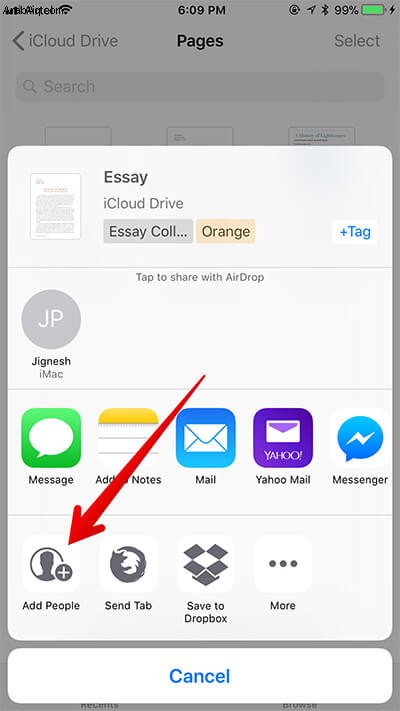
- إذا كنت تريد المزيد من التحكم في المستند الذي تشاركه ، فانقر على خيارات المشاركة في الجزء السفلي من الشاشة.
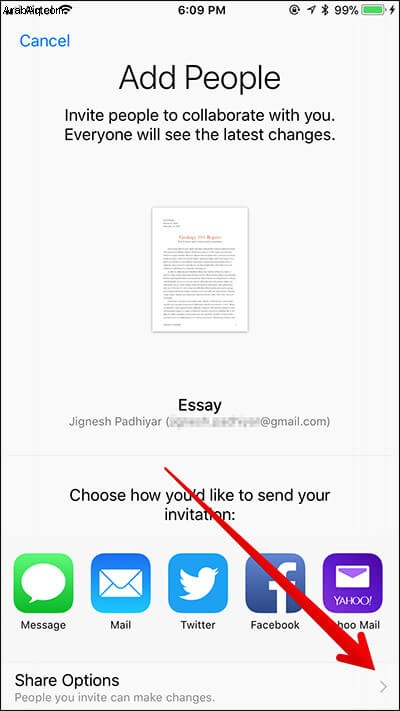
- الآن ، اختر من يمكنه الوصول إلى مستندك:
- فقط الأشخاص الذين تدعوهم
- أي شخص لديه الرابط
تحت إذن ، لديك خياران -
- يمكنه إجراء تغييرات
- العرض فقط
يمكنك اختيار الخيار المناسب حسب حاجتك. سأقوم بتحديد الأشخاص الذين تدعوهم فقط و يمكنه إجراء تغييرات.
بمجرد الانتهاء ، اضغط على زر الرجوع في الزاوية اليسرى العليا للعودة.
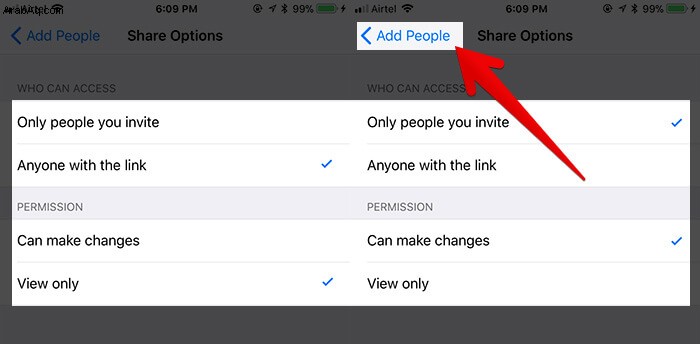
- حدد الوسيط الذي تريد إرسال دعوة من خلاله. في هذا الاختبار ، سأقوم بتحديد الرسائل اضغط عليها → أدخل اسم المستلم وإرسالها كالمعتاد
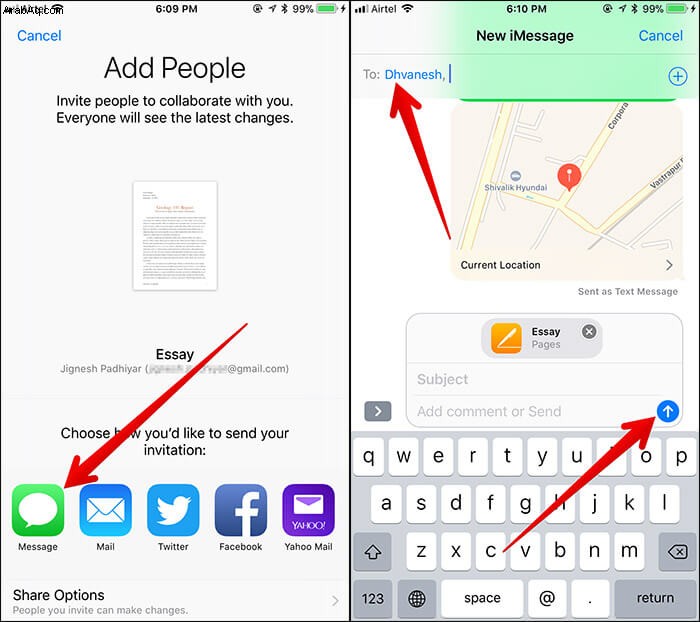
الآن ، سيتلقى صديقك المستند وسيكون قادرًا على عرض / إجراء التغييرات في المستند.
كيفية إضافة المزيد من الأشخاص إلى المستند المشترك في تطبيق الملفات
- افتح الملفات التطبيق → علامة التبويب تصفح → iCloud Drive → مجلد → المستند المشترك واضغط عليها ← اضغط على زر المشاركة.
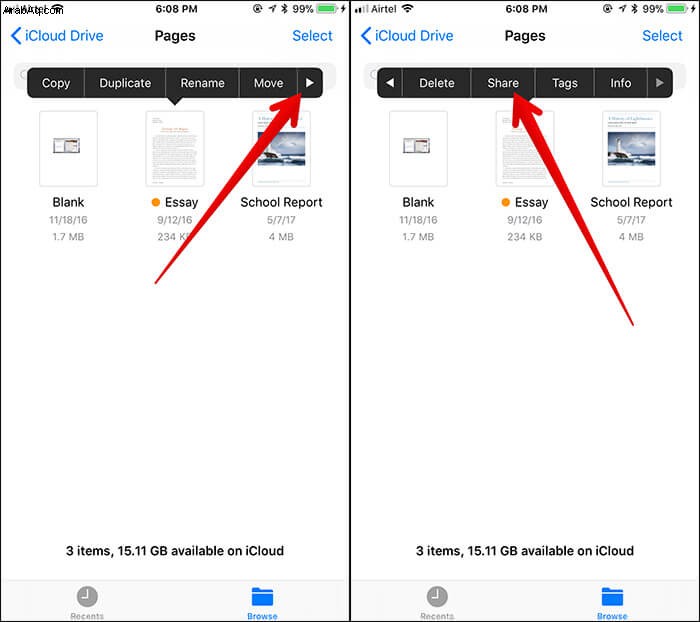
- حدد إظهار الأشخاص.
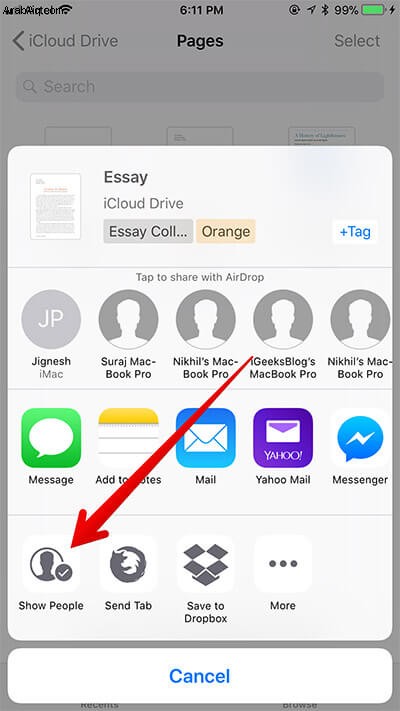
- اضغط على إضافة أشخاص.
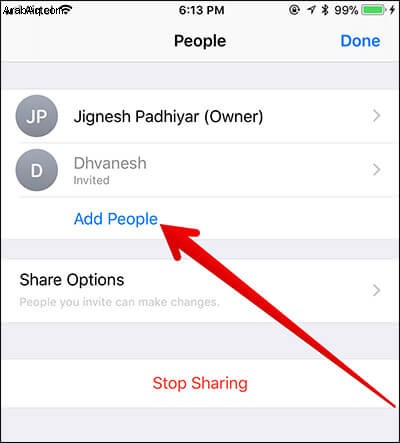
- اضغط على خيارات المشاركة وحدد المفضل الخيار → لاختيار الوسيط الذي تريد مشاركة الملف من خلاله و إرساله كالمعتاد.
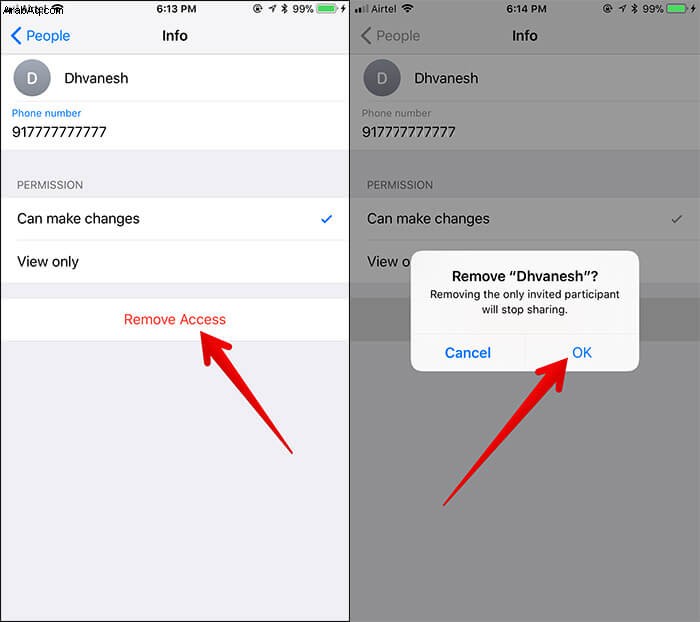
كيفية إزالة الأفراد من الوصول إلى المستند المشترك
- افتح الملفات التطبيق → تصفح علامة التبويب → iCloud Drive → مجلد → ملف المشتركة المستند واضغط عليه ← اضغط على زر المشاركة.
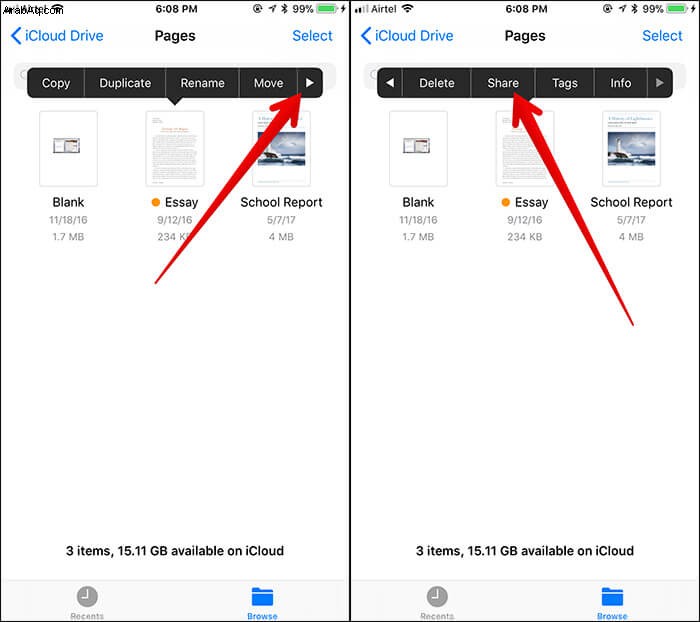
- بعد ذلك ، تحتاج إلى تحديد إظهار الأشخاص.
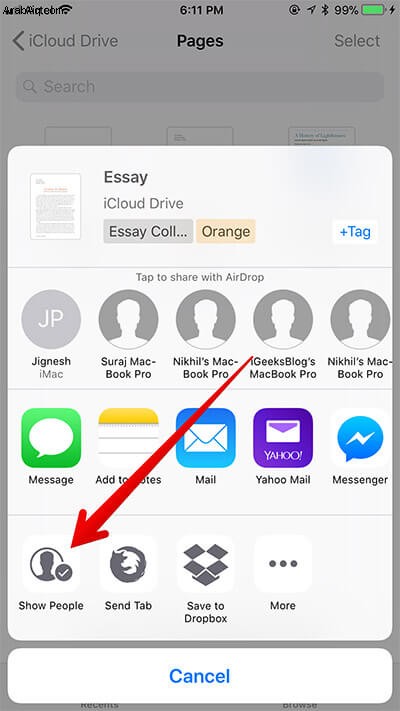
- الآن ، اضغط على اسم الشخص لا تريد الوصول إلى هذا المستند.
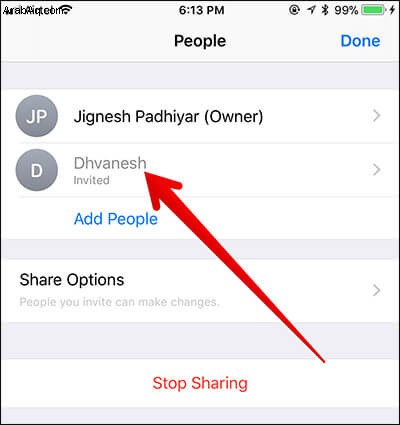
- بعد ذلك ، انقر على إزالة الوصول → اضغط على موافق في النافذة المنبثقة للتأكيد.
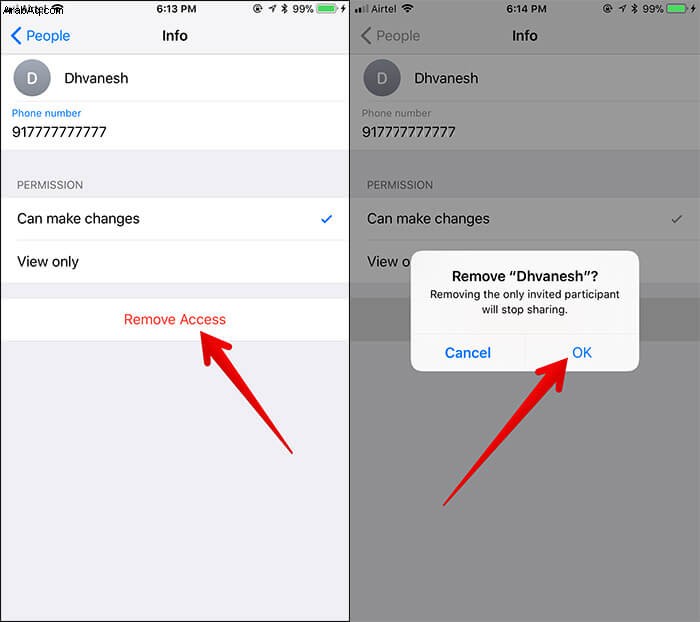
كيفية إيقاف مشاركة أي مستند تمامًا
ألا تريد مشاركة المستند مع صديقك بعد الآن؟ يمكنك بسهولة منعه / منعها من الوصول إلى الملف المشترك.
- شغّل الملفات التطبيق → تصفح علامة التبويب → iCloud Drive → مجلد → المستند المشترك واضغط عليها ← اضغط على مشاركة زر.
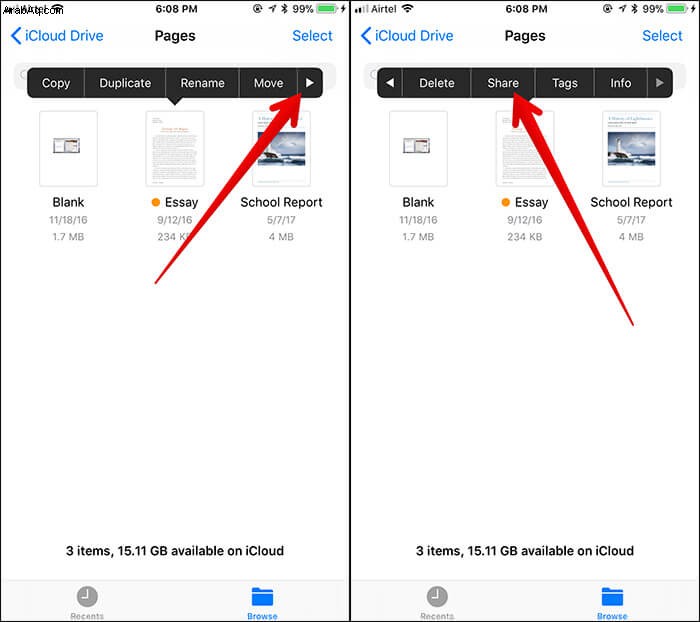
- حدد إظهار الأشخاص.
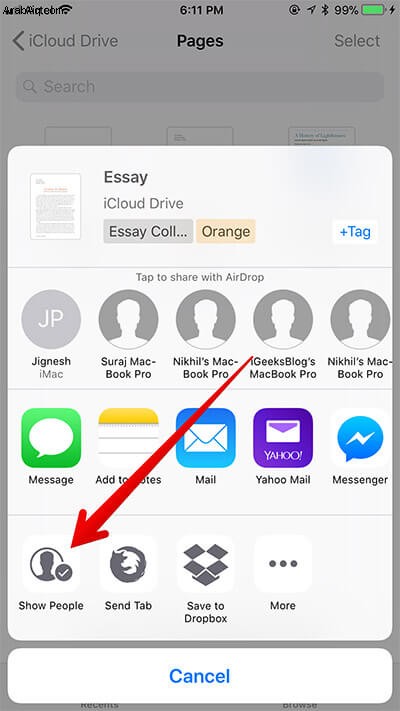
- بعد ذلك ، تحتاج إلى إيقاف المشاركة → اضغط على موافق في النافذة المنبثقة للتأكيد.
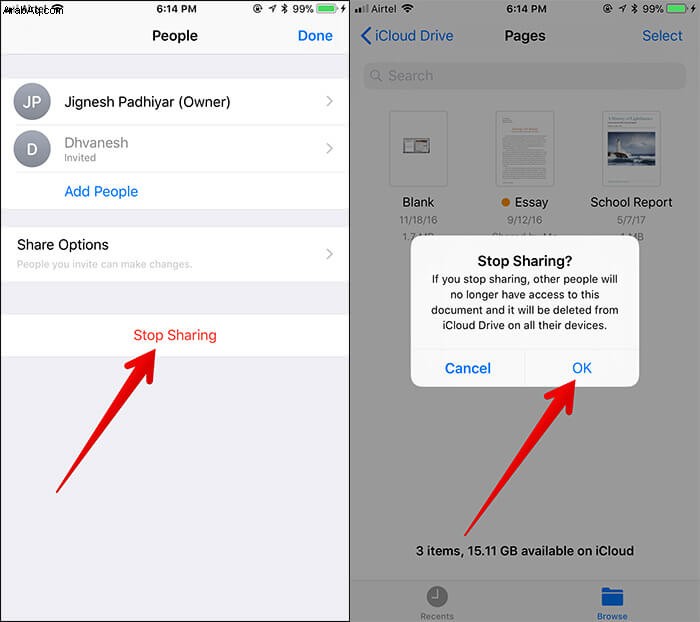
هذا كل ما في الأمر!
الختام
مدير الملفات الجديد فعال للغاية فيما يتعلق بالوظائف. أجد أنه في الارتقاء إلى مستوى التوقعات. ولكن إذا لم تكن معجبًا بها تمامًا ، فراجع أفضل مديري الملفات لأجهزة iPhone و iPad.
قد ترغب في التحقق من هذه المشاركات ذات الصلة:
- كيفية تخصيص العلامات في تطبيق الملفات
- كيفية استرداد المستندات المحذوفة في تطبيق الملفات
- كيفية تخصيص العلامات في تطبيق الملفات